Charlesを使ってiOSデバイスのプロキシを構成する
このガイドでは、Charlesを使用してiOSデバイスからのHTTPトラフィックをプロキシするための構成手順を説明します。このガイドはCharlesのバージョン3.10以降に適用されます。
Charlesの構成
Charlesを構成するには:
- Proxy > Proxy Settings… メニューを開きます。
- Proxies タブをクリックし、HTTP Proxy Port フィールドに
8888を入力します。
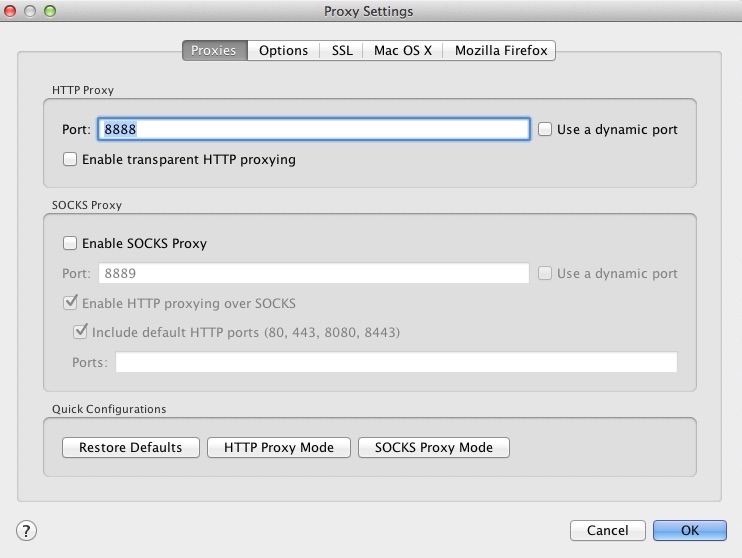
- SSL Proxying Settings… メニューを開きます。
- SSL Proxying タブで、Enable SSL Proxying チェックボックスを選択します。
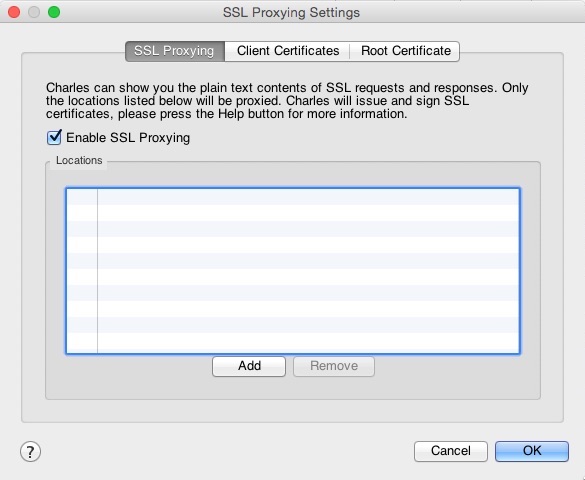
- デフォルトでは、Charlesはリストに含まれる特定のドメインのみでSSLプロキシを行います。
- Add をクリックし、上記のロケーションリストに
*.*を入力します。 - アプリが正常に動作しなくなった場合、アプリがCharlesプロキシからの自己署名証明書を拒否している可能性があります。このような場合は、ワイルドカードマッチを無効にし、Tealiumのドメイン
*.tealiumiq.comと*.tiqcdn.comのみをリストに記載します。
- Help > SSL Proxying > Install Charles Root Certification a Mobile Device or Remote Browser… に移動します。
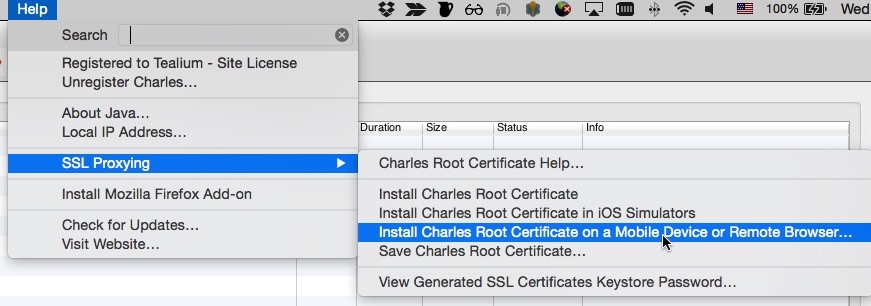
- 証明書を取得するためのIPアドレスとURLをメモします。例:
10.0.2.158とhttp://charlesproxy.com/getssl
iOSデバイスの構成
iOSデバイスを構成するには:
- Settings > Wi-Fi に移動し、コンピュータと同じWi-Fiネットワークに接続します。
- アクティブなWi-Fiネットワークの詳細を選択し、HTTP Proxy セクションで Manual モードを選択します。
- Server と Port フィールドに、上記の手順で取得したIPアドレスとポート番号(例:
8888)を入力します。
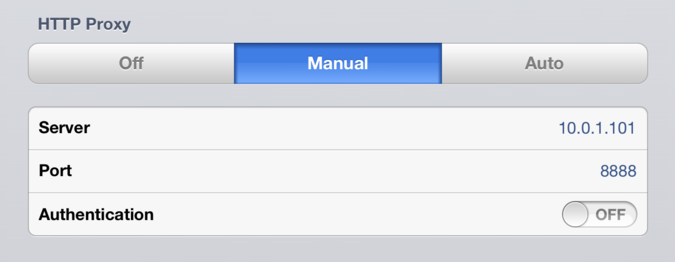
- iOSデバイスでプロキシ構成を保存すると、コンピュータ上のCharlesから接続を許可するように求めるアラートが表示されます。Allow をクリックします。
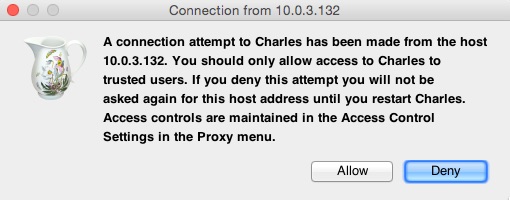
Charles SSL証明書のインストール
iOSデバイスにCharles SSL証明書をインストールするには:
- iOSデバイス上でSafariを開き、http://www.charlesproxy.com/getsslに移動します。
- 証明書をインストールし、アクセスを許可するための指示に従います。
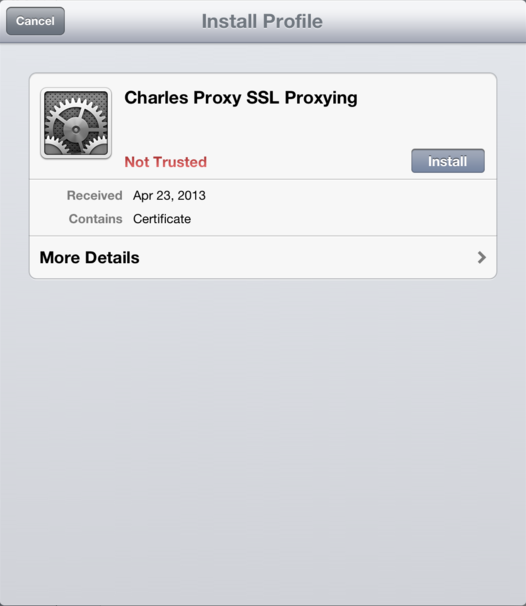
詳細については、Using Charles SSL Certificatesを参照してください。
デバイスが証明書を信頼していることを確認するには、Settings > General > About > Certificate Trust Settings に移動します。証明書が信頼されていない場合、プロキシ内のSSLリクエストは失敗します。
最終更新日 :: 2024年March月29日